文章详情页
Win7桌面显示3d效果该怎么设置?
浏览:23日期:2022-07-15 14:54:41
想不想让自己的电脑桌面看起来更加酷炫,更加个性化,可以给电脑桌面设置一个3d立体效果。但是应该有很多用户还不知道如何操作吧。下面小编就给大家讲讲如何让win7桌面显示3d效果。
解决方法1:
1、在桌面点击鼠标右键调出菜单,选择新建快捷方式。
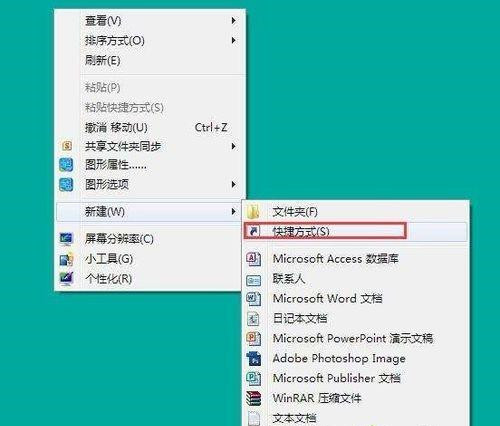
2、打开创建快捷方式对话框,输入“C:WindowsSystem32rundll32.exe DwmApi #105”,然后点击下一步。
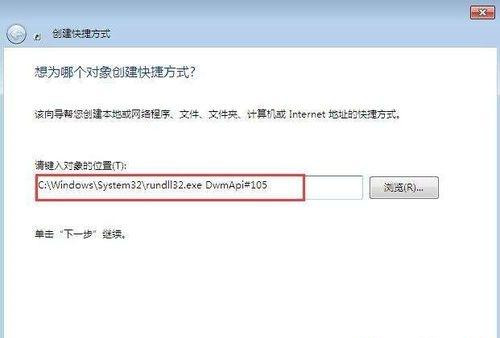
3、输入该快捷方式的名字(自定义即可),最后点击完成。
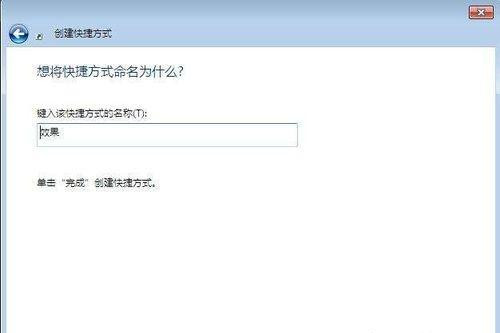
4、桌面上已经新建了一个这样的快捷方式,双击将其打开即可看到如下效果。
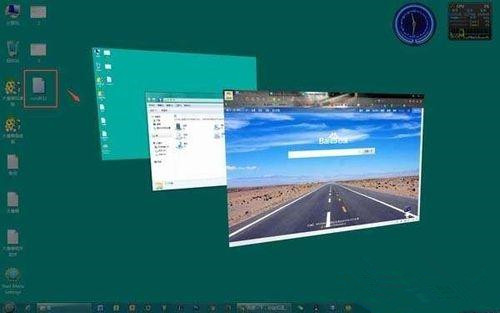
解决方法2:
1、下载bump top,下载完成后点击下一步开始安装。
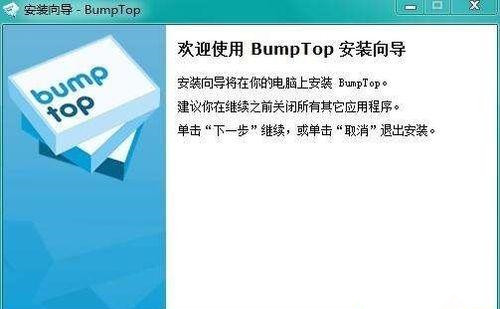
2、下载组件。
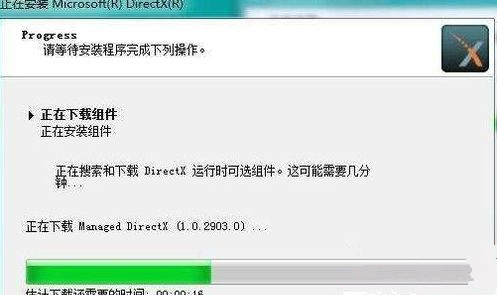
3、最后,就可以让win7桌面变成3d效果的了。
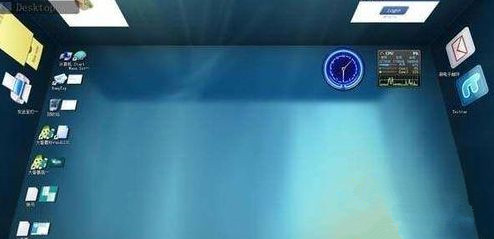
参考以上教程设置之后,win7桌面就显示3d效果,是不是个性又好看呢!
相关文章:
1. 录屏怎么保存gif动图? UOS录屏生成Gif动画的技巧2. Win11Beta预览版22621.1180和22623.1180发布 附KB5022363内容汇总3. 中兴新支点操作系统全面支持龙芯3A3000 附新特性4. 通过修改注册表来提高系统的稳定安全让计算机坚强起来5. freebsd 服务器 ARP绑定脚本6. 通过注册表修改硬件加速(关闭与打开硬件加速)7. Thinkpad e580笔记本怎么绕过TPM2.0安装Win11系统?8. 如何安装win10和win11双系统?win10和win11双系统安装详细教程9. 华为笔记本如何重装系统win10?华为笔记本重装Win10系统步骤教程10. Fdisk硬盘分区图文教程(超详细)
排行榜

 网公网安备
网公网安备